Tous les sujets
- Utilisateurs de caméra
- Photographes
- Cinéphiles
- Passionnés de voyage
- Utilisateurs éducatifs
- Plus de solutions
Comment convertir MPEG en M4A facilement
Si vous utilisez votre fichier MPEG uniquement pour la partie audio, il est préférable de le convertir dans un format audio comme le M4A. La conversion permettra d'économiser l'espace de stockage, de rendre les fichiers compatibles avec les lecteurs audio et de faciliter leur partage et leur transfert. Les outils pour convertir facilement MPEG en M4Asont abordés dans les parties ci-dessous.
- Partie 1. Qu'est-ce qu'un fichier M4A ?
- Partie 2. Comment convertir MPEG en M4A facilement et rapidement
- Partie 3. 3 façons simples de convertir en ligne un MPEG en M4A
Partie 1. Qu'est-ce qu'un fichier M4A ?
Le M4A est un format audio avec perte qui est codé à l'aide du codec AAC (Advanced Audio Coding) qui permet de réduire la taille du fichier. Lorsque vous téléchargez des chansons à partir de l'iTunes Store d'Apple, vous les trouverez principalement au format M4A, et ce sont des fichiers non protégés.
Le M4A est également connu sous le nom de MPEG-4 Audio, car la partie uniquement audio de la compression MPEG-4 comporte principalement un fichier M4A. On peut donc dire que le M4A est une sous-partie des fichiers MPEG, où le MPEG contient à la fois la vidéo et l'audio tandis que le M4A ne contient que l'audio.
Partie 2. Comment convertir MPEG en M4A facilement et rapidement
Pour convertir facilement et rapidement vos fichiers MPEG en M4A et autres formats, Wondershare UniConverterest tout simplement un outil approprié. Le programme peut être installé rapidement sur vos systèmes Windows et Mac et permet la conversion dans plus de 1000 formats. Les profils spécifiques aux appareils sont également pris en charge, et vous pouvez ajouter les fichiers depuis le système ou directement depuis les appareils.
Wondershare UniConverter - Meilleur convertisseur vidéo pour Mac/Windows
-
Il prend en charge la conversion sans perte de qualité dans plus de 1000 formats.
-
Prise en charge du traitement par lots à une vitesse rapide.
-
Il permet d'éditer les fichiers avec des fonctions de découpage, de recadrage, d'effet et autres.
-
Permet de compresser, transférer, enregistrer des vidéos.
-
Systèmes d'exploitation supportés : Windows 10/8/7/XP/Vista, macOS 11 Big Sur, 10.15 (Catalina), 10.14, 10.13, 10.12, 10.11, 10.10, 10.9, 10.8, 10.7.
Étapes de la conversion de MPEG en M4A à l'aide de Wondershare UniConverter :
Étape 1 Lancez le convertisseur Wondershare MPEG en M4A et ajoutez les vidéos MPEG.
Ouvrez le logiciel et choisissez l'ongletConvertisseurdans l'interface principale. Cliquez sur l'icône  pour parcourir et ajouter les fichiers MPEG à convertir. Vous pouvez ajouter plusieurs fichiers pour un traitement par lots.
pour parcourir et ajouter les fichiers MPEG à convertir. Vous pouvez ajouter plusieurs fichiers pour un traitement par lots.
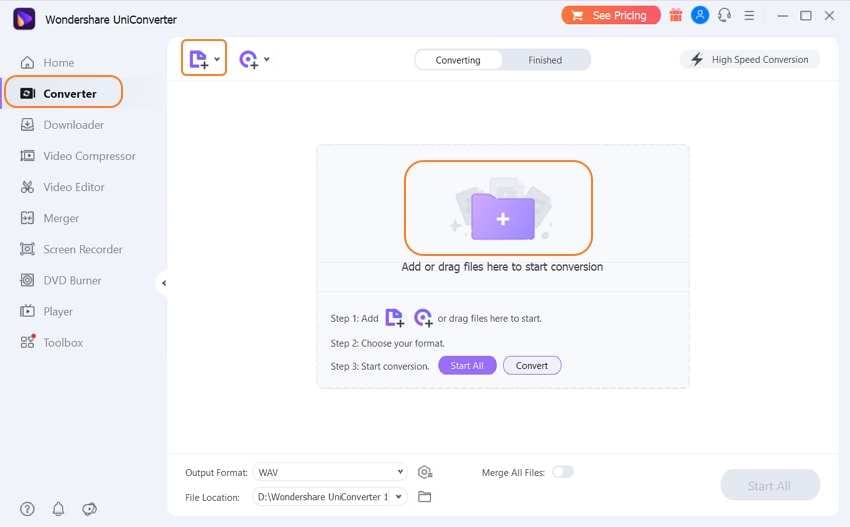
Étape 2 Choisissez M4A comme format cible.
La liste des formats cibles peut être vérifiée à partir de l'onglet Format de sortie situé dans le coin inférieur gauche. Choisissez M4Adans la listeAudio Sélectionnez également la qualité.
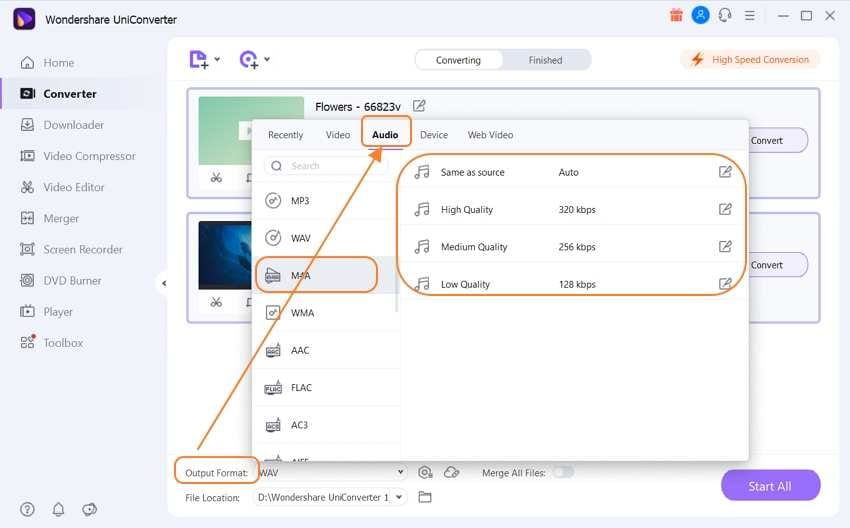
Etape 3Convertir MPEG en M4A.
Localisation du fichier peut être parcouru pour sélectionner le dossier dans lequel enregistrer les fichiers traités. Tapez sur le boutonDémarrer tout pour enfin commencer la conversion. L'onglet Finispermet de sauvegarder le fichier traité sur l'interface.
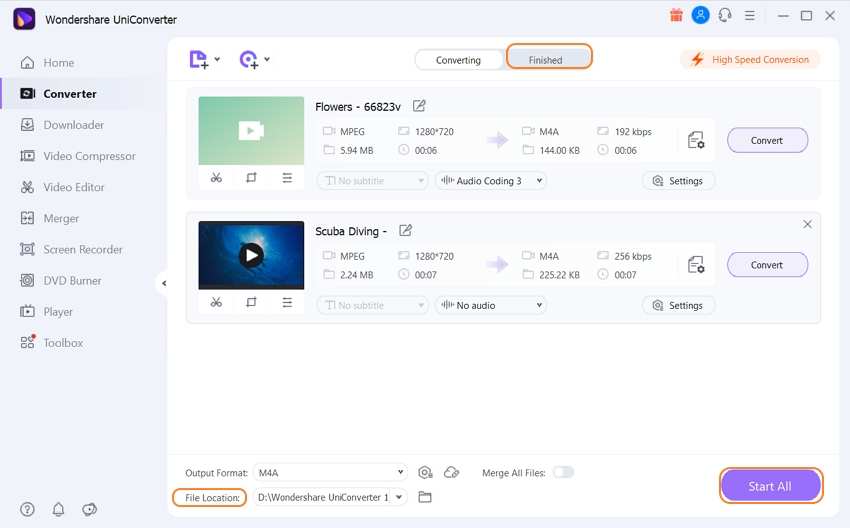
Si vous avez besoin de convertir M4A en MPEG, les étapes ci-dessus peuvent être utilisées.
Partie 3. 3 façons simples de convertir en ligne un MPEG en M4A
Les outils en ligne sont également de bonnes options pour une conversion rapide et facile des fichiers MPEG au format M4A. Ces programmes fonctionnent à partir du navigateur, sont gratuits et ne nécessitent aucun téléchargement ou installation de logiciel. Pour votre référence, nous avons sélectionné les 3 outils les plus populaires ci-dessous.
1. Convertio
Les fichiers MPEG présents sur votre système, Google Drive, Dropbox et URL peuvent être convertis à l'aide de cet outil en ligne. Un maximum de 100 Mo de fichiers peut être ajouté au programme, et vous pouvez même modifier les paramètres tels que le débit binaire, le codec, les canaux, etc. Les fichiers convertis peuvent être enregistrés sur le système ou sur un stockage en ligne.
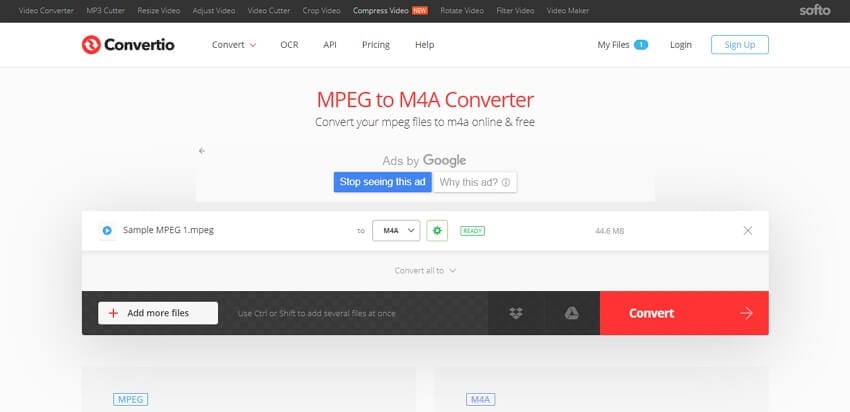
Etapes de la conversion de MPEG en M4A avec Convertio :
Etape 1: Ouvrir https://convertio.co/mpeg-m4a/et cliquez sur le bouton Choose Files pour ajouter les fichiers MPEG.
Etape 2:Sélectionnez M4A comme format cible souhaité. Cliquez sur l'icône des paramètres et modifiez-les si nécessaire.
Etape 3:Choisissez les signes de stockage dans le nuage si vous souhaitez enregistrer les fichiers après le processus. Enfin, cliquez sur le bouton Convertir.
2. Media.io
Il s'agit d'un outil en ligne largement utilisé qui prend en charge les principaux formats vidéo et audio, notamment MPEG et M4A. L'outil permet de traiter simultanément deux fichiers provenant du système et du stockage en nuage. Pour ajouter des fichiers depuis Google Drive et Dropbox, vous devez vous inscrire gratuitement. Après la conversion, choisissez de télécharger les fichiers localement ou de les enregistrer sur Dropbox.
![]()
Etapes pour convertir MPEG en M4A avec Media.io :
Etape 1: Lancer https://www.media.io/convert/mpeg-to-m4a.html et cliquez sur le bouton Choose Files pour ajouter les fichiers.
Etape 2:Sélectionnez M4A dans la liste Audio de la section Convertir en.
Etape 3: Tapez sur le bouton CONVERT pour commencer le téléchargement et la conversion des fichiers.
3. Online Converter
Grâce à cet outil simple, les fichiers locaux et en ligne peuvent être ajoutés au programme pour le processus de conversion. La limite de taille de fichier maximale est de 200 Mo. L'interface est simple, et les fichiers convertis peuvent être téléchargés à partir du programme.
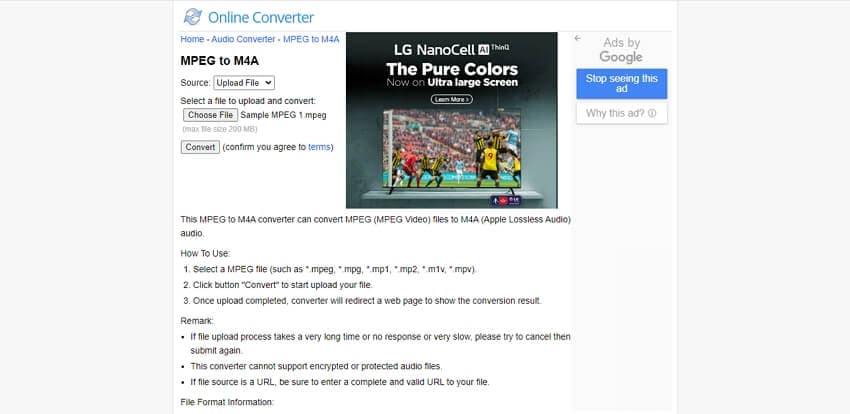
Etapes pour convertir MPEG en M4A avec Online Converter :
Etape 1: Exécuter https://www.onlineconverter.com/mpeg-to-m4a et cliquez sur le bouton "Choose File" pour charger les fichiers à traiter.
Etape 2: Appuyez sur le bouton Convertir qui commencera à télécharger et à convertir les fichiers ajoutés.
Résumé
Les outils en ligne peuvent être utilisés lorsque les fichiers sont de petite taille et peu nombreux. Le logiciel professionnel Wondershare UniConverter est le meilleur logiciel non seulement pour une conversion de qualité mais aussi pour des fonctions supplémentaires.
 Convertir des fichiers vidéo/audio en n’importe quel format, y compris MP4/MP3/WAV, etc.
Convertir des fichiers vidéo/audio en n’importe quel format, y compris MP4/MP3/WAV, etc.



Pierre Dubois
staff Editor